excel表格右上角的红色小三角标如何做
1、选择要出现红色小三角标识的单元格,如果选择多个,会在第一个单元显示小红三角,如下图所示。
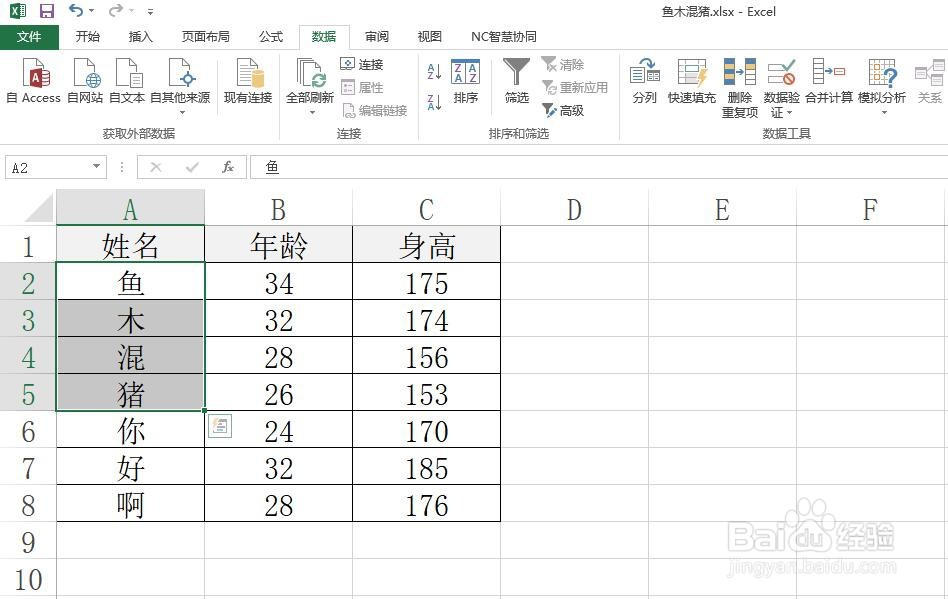
2、然后,点击“审阅”中的“新建批注”,如下图所示。
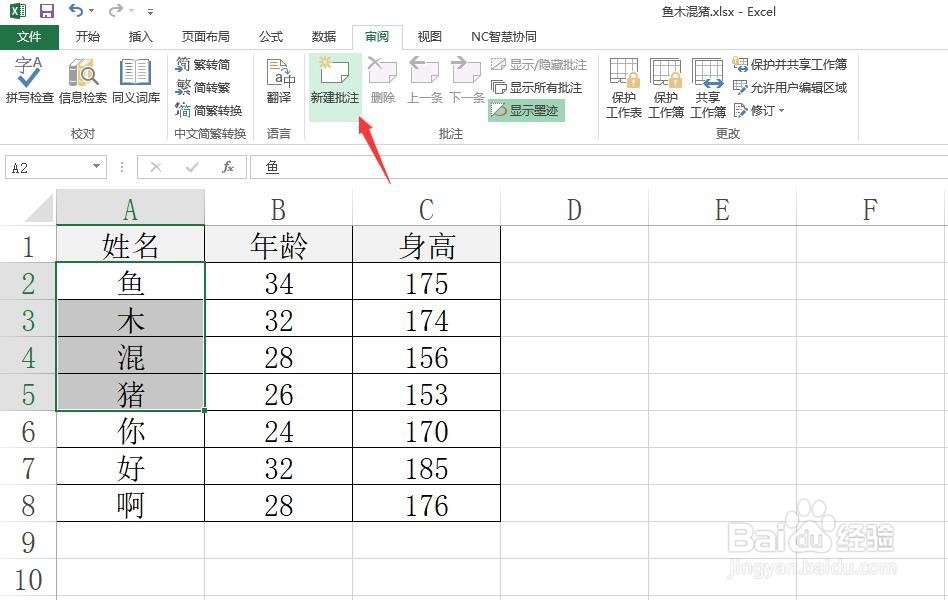
3、在出现的批注编辑框中输入批注内容,如下图所示。
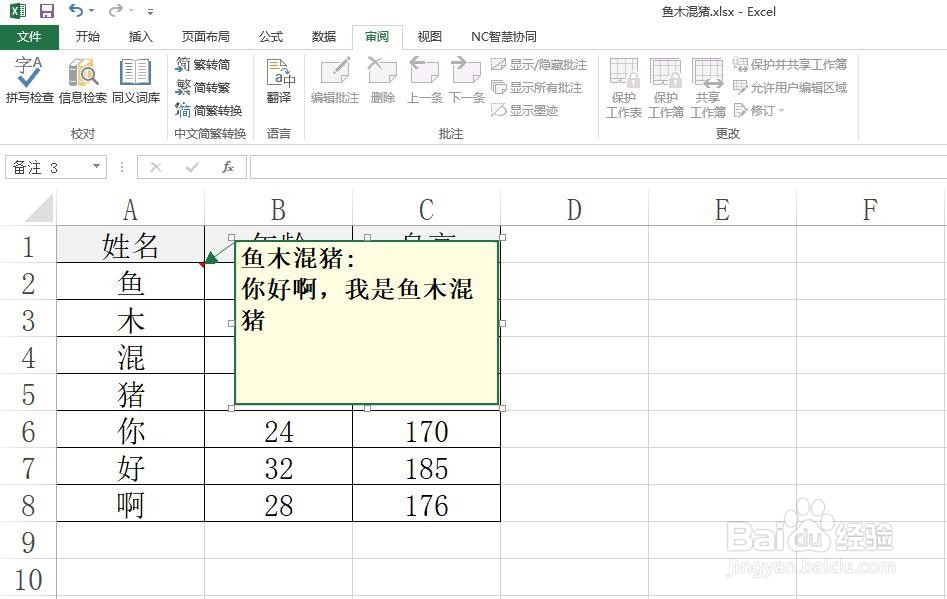
4、点击任意单元格,结束批注的输入,就可以看到选择的单元格右上角出现了红色小三角,如下图所示。
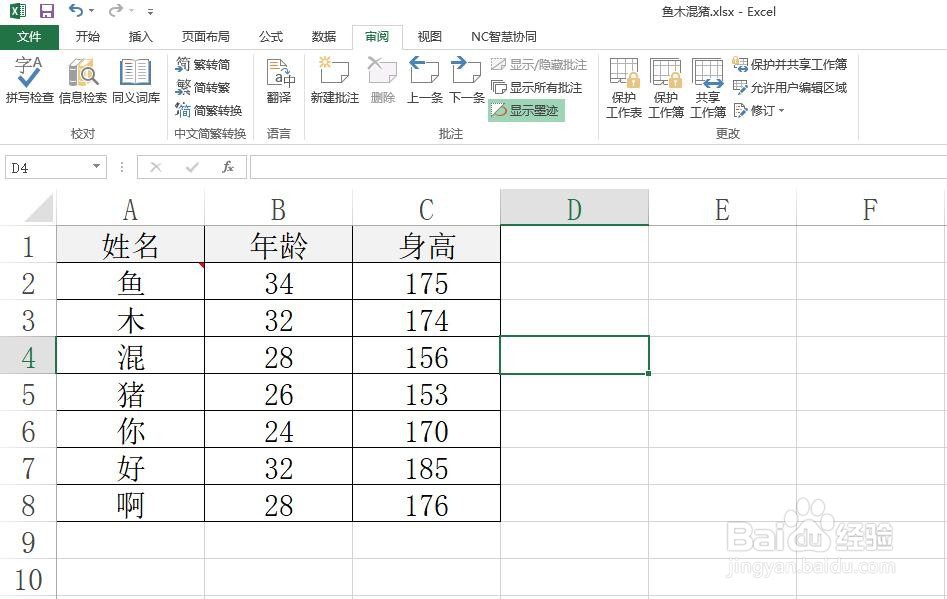
5、如果要删除批注,选择有批注的单元格,点击“审阅”中的“删除”,如下图所示。

6、这样,批注就被删除了,单元格右上角的小红三角就消失了,如下图所示。
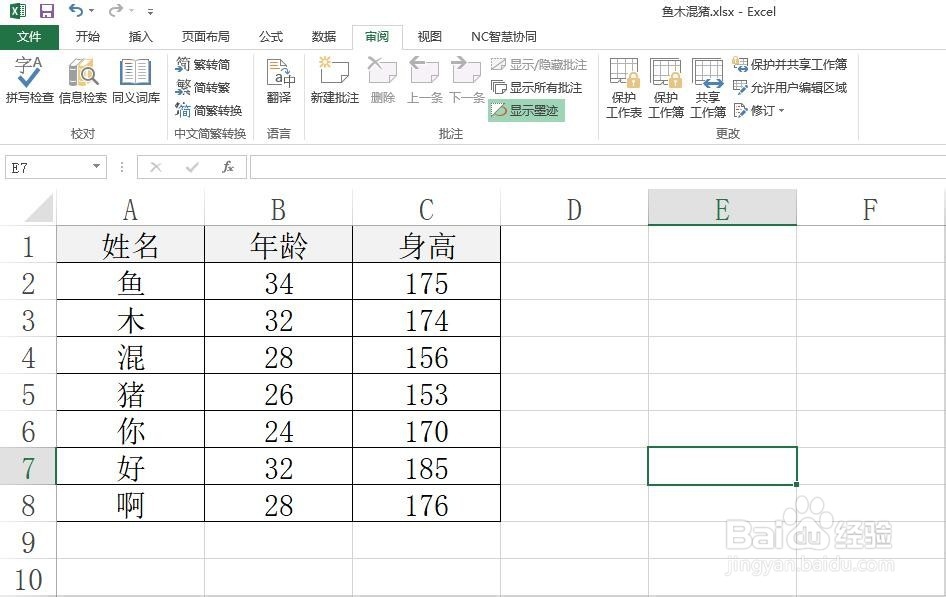
1、1.选择单元格
2.点击“审阅”,“新建批注”
3.输入批注内容,完成批注
4.选择批注单元格
5.点击“审阅”,“删除”
6.完成批注删除
声明:本网站引用、摘录或转载内容仅供网站访问者交流或参考,不代表本站立场,如存在版权或非法内容,请联系站长删除,联系邮箱:site.kefu@qq.com。
阅读量:154
阅读量:154
阅读量:177
阅读量:111
阅读量:187